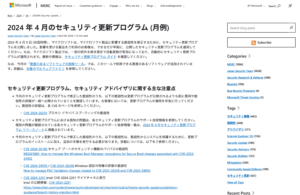Windows 起動時に出る「PCのセットアップを完了しましょう」の表示を出さなくする方法
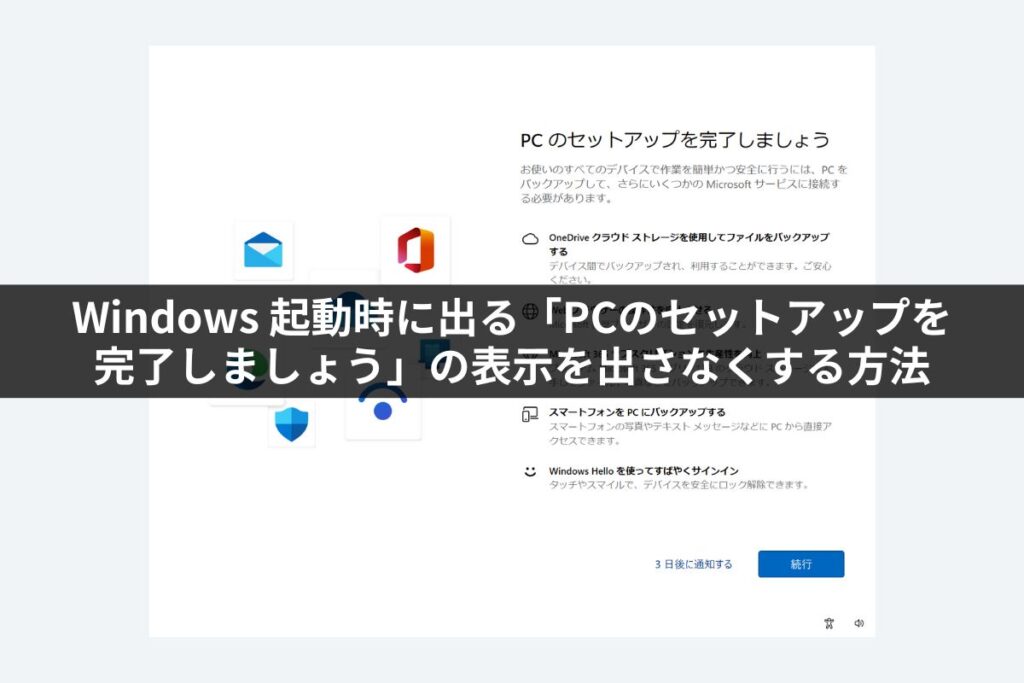
Windowsパソコンをマイクロソフトアカウントでログインしない設定で使っていると、時々起動時に「PCのセットアップを完了しましょう」という表示が出て、マイクロソフトアカウントログインを使わせようとしてきます。
あえてマイクロソフトアカウントログインをしない設定で使っている方にとっては余計なお世話・・・ということで、この表示を出さないように設定する方法を紹介します。
マイクロソフトアカウントログインを使わない選択
Windows 11では初期セットアップ時に強制的にインターネット接続とマイクロソフトアカウントでのログインを設定されてしまいますが、マイクロソフトアカウントログインには一長一短があり、あえてマイクロソフトアカウントを使わないローカルアカウントでのログインを選択する方もいます。
ちなみにフジデンキでは自店で使うパソコンはすべてローカルアカウントでのログイン設定ですし、パソコンを販売する際もローカルアカウントログイン設定でセットアップしてお渡ししています。
PCのセットアップを完了しましょう の表示がうるさい!
マイクロソフトはマイクロソフトアカウントログインを推奨しているため、それを選択していないと設定させようとうるさく表示を出します。
それもパソコンを起動しログイン画面の前に出すといううっとおしさ・・・。
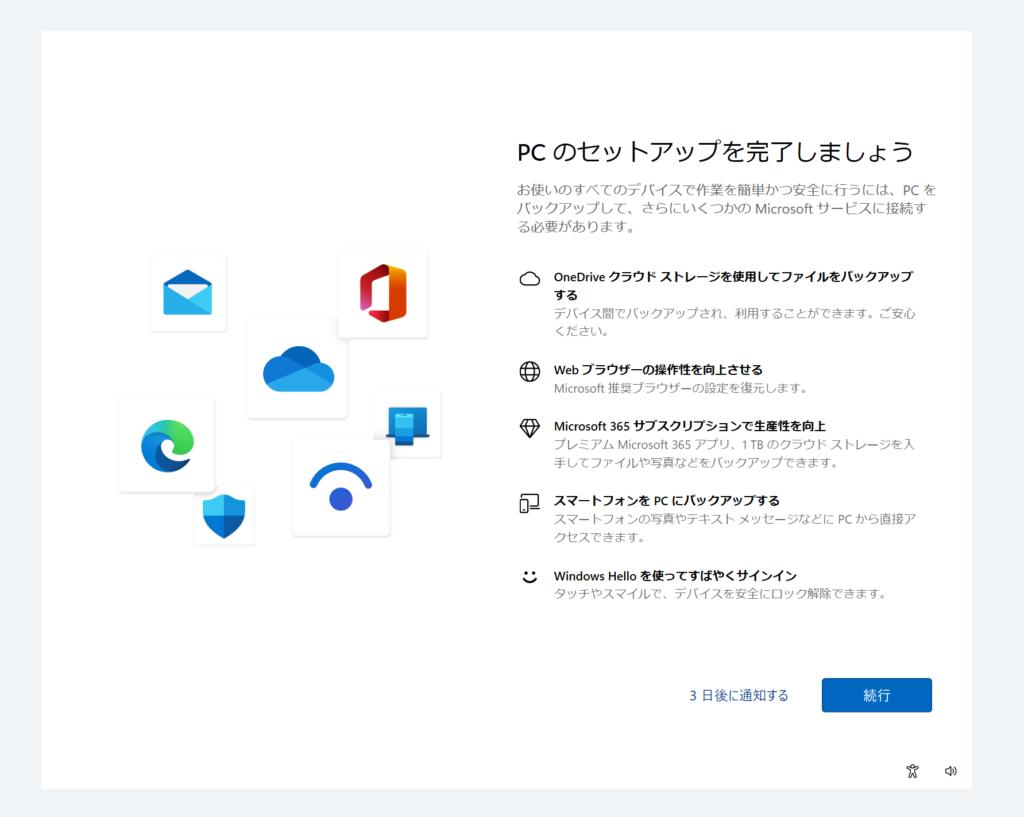
表示下部の 3日後に通知する をクリックして回避することができますが、また表示してくるのでうっとおしいです。
そこで、この表示を出さないようにする方法を紹介します。
設定で表示を出さなくする
まず、設定 を開き システム をクリックします。
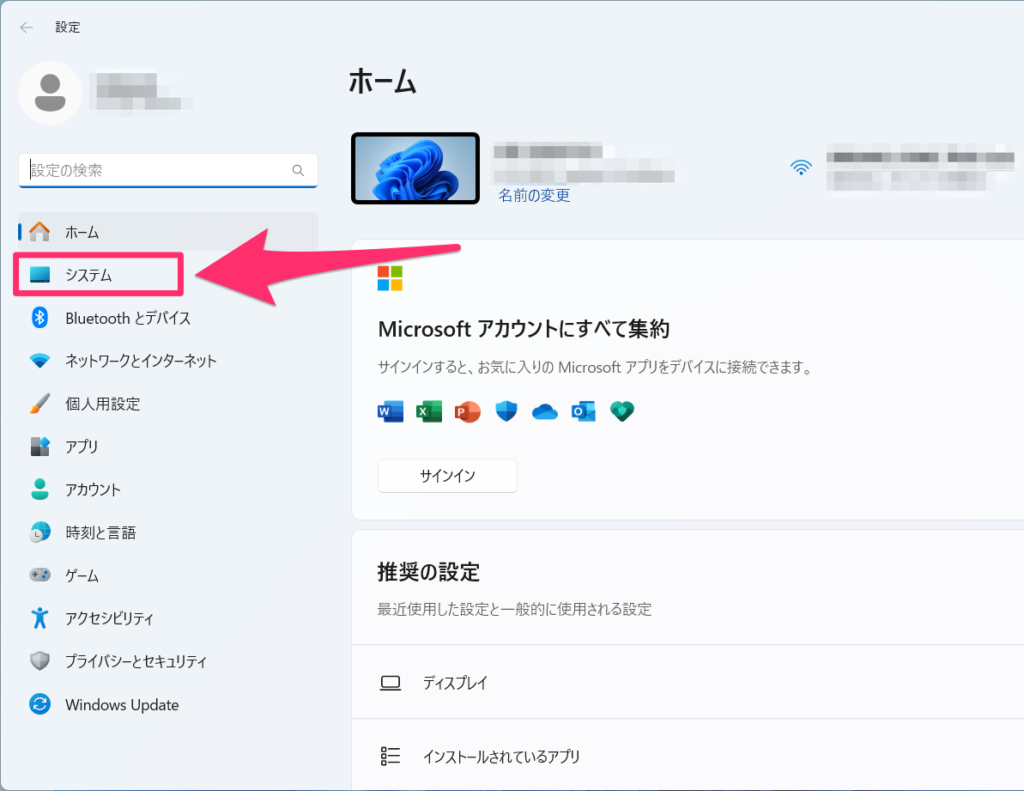
システム を表示したら、、右の項目から 通知 をクリックします。
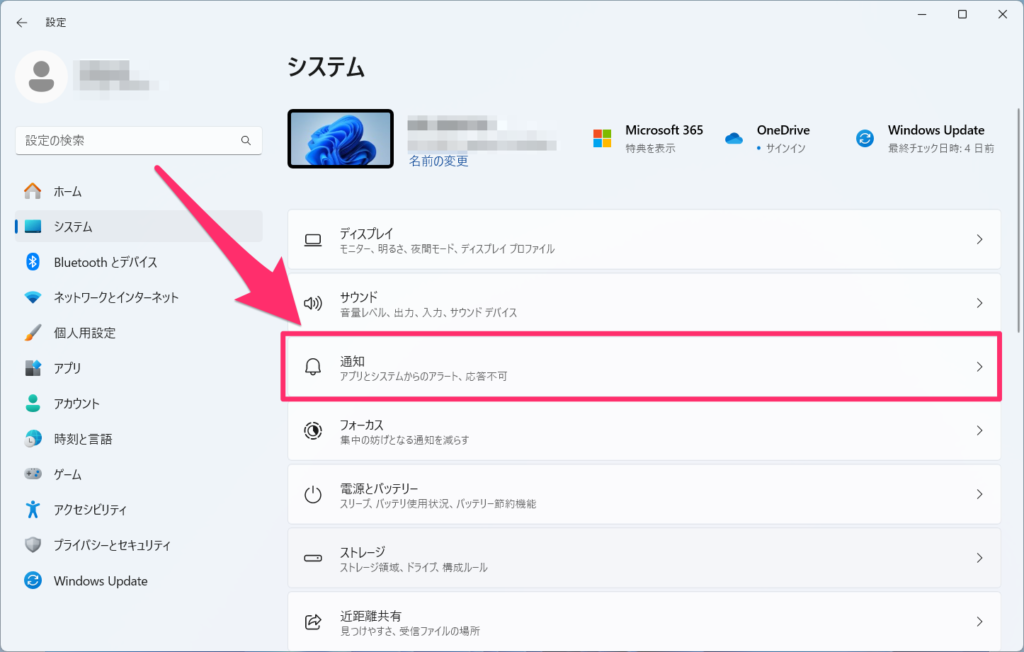
通知 の表示の下部に行き 追加の設定 をクリックしメニューを表示。
Windowsを最大限に活用し、このデバイスの設定を完了する方法を提案する
という項目のチェックを外します。
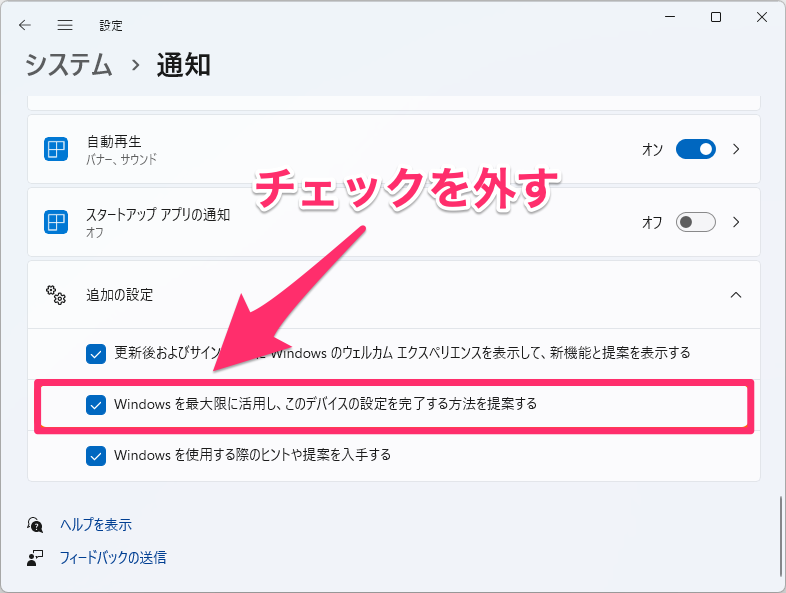
この設定のチェックを外しておけば、次回から PCのセットアップを完了しましょう といううるさい表示が出なくなります。
ローカルアカウントでログインして使いたい方は、この設定をしておけば表示に悩まされることがなくなります。
Windowsのログイン方法の違いは下記の記事で紹介しています。
ライタープロフィール
- フジデンキオーナー
-
菊地 弘尚 ーHirotaka Kikuchiー
フジデンキのなかの人
パソコンの販売と修理、サポート、ウェブサイトの制作を生業としています。
趣味はデジタルガジェット全般(ゲーム機は除く)。
https://note.com/penchi
最新の投稿
 コラム2025年12月17日Windows 10パソコンは“悲劇のXP”と同じ運命をたどるのか?
コラム2025年12月17日Windows 10パソコンは“悲劇のXP”と同じ運命をたどるのか?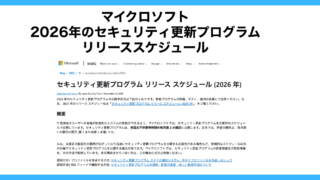 おすすめ2025年12月10日マイクロソフト 2026年のセキュリティ更新プログラム リリース スケジュール
おすすめ2025年12月10日マイクロソフト 2026年のセキュリティ更新プログラム リリース スケジュール ニュース2025年12月10日マイクロソフト2025年12月の月例アップデート公開
ニュース2025年12月10日マイクロソフト2025年12月の月例アップデート公開 パソコンサポート2025年12月10日ノートパソコンのACアダプタのつなぎっぱなしはよくない?
パソコンサポート2025年12月10日ノートパソコンのACアダプタのつなぎっぱなしはよくない?